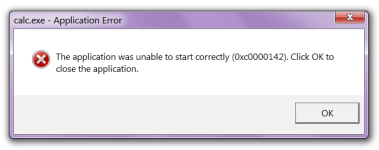
Hiba az alkalmazás elindításakor, a 0xC0000142 játékok: Hogyan javítsuk meg?
Hogyan lehet elkerülni a hibát az alkalmazás elindításakor?
Navigáció
Annak kísérlete, hogy elindítson valamilyen alkalmazást vagy egy vadonatúj játékot, az operációs rendszerekkel rendelkező számítógépek felhasználói Windows XP, 7, 8 és 10 tapasztalhat egy rendszerhibát 0xC0000142- A megjelenésnek sok oka van, és cikkünkben megvizsgáljuk a leggyakoribbat, és megmondjuk, hogyan kell megoldani őket.
A 0xC0000142 hibák megjelenésének leggyakoribb okai és azok kijavítása

A hiba megjelenésének leggyakoribb okai és azok kijavítása
Sérült vagy hiányzó alkalmazás- vagy játékfájlok
Ez a hiba gyakran az alkalmazás helytelen telepítése miatt fordulhat elő. Bármely program telepítése előtt javasoljuk, hogy bezárja az összes harmadik parti alkalmazást a felhasználó számára, hogy a fájlok ne forduljanak elő a telepítési folyamat során. A fájlokat a számítógépen felsorolt \u200b\u200bvírusok is megsérülhetik vagy törölhetik. Javasoljuk, hogy töltse ki a vírusok számítógépét ingyenes segédprogrammal Dr.Web Cureit, majd telepítse újra az alkalmazást vagy a játékot, korábban bezárta az összes harmadik parti programot. A számítógép számítógépének vírusok ellenőrzéséhez ezt a segédprogramot használja, tedd a következő lépéseket:
- 1. lépés- Menj hivatalos oldal programok Dr.Web Cureit És töltse le az indító fájlt. A program nem igényel telepítést, és elvégzi a rendszer mély ellenőrzését.
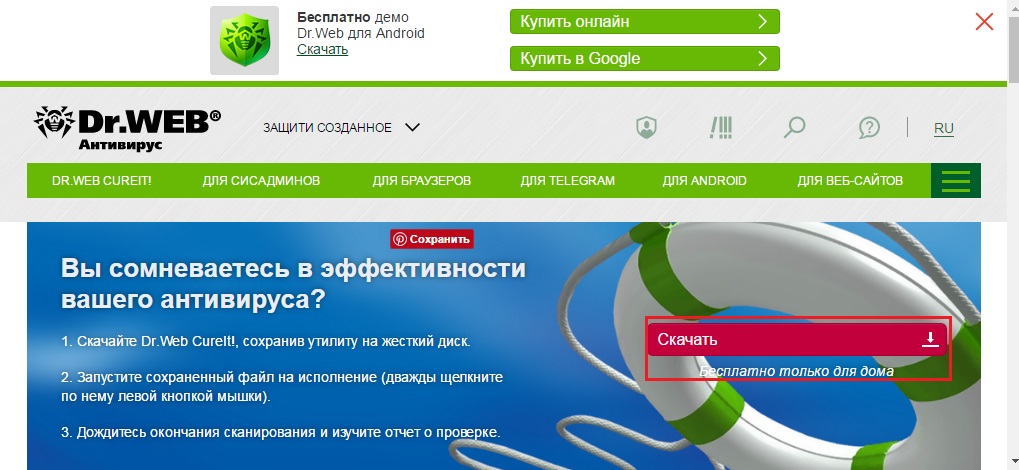
1. ábra: Károsodott vagy hiányzó alkalmazás- vagy játékfájlok
- 2. lépés- Indítson el egy letöltött fájlt, értesítse a program használatának feltételeit, és a fő képernyőn kattintson a gombra " Kezdje el az ellenőrzést". Várja meg a folyamat befejezését, és indítsa újra a számítógépet.
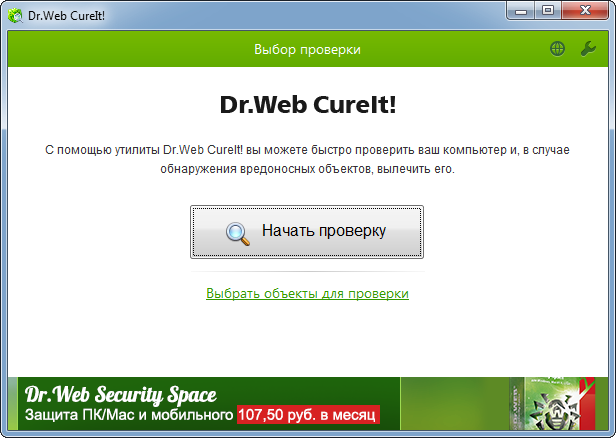
2. ábra: Károsodott vagy hiányzó alkalmazás- vagy játékfájlok
További szoftverfájlok hiánya vagy károsodása
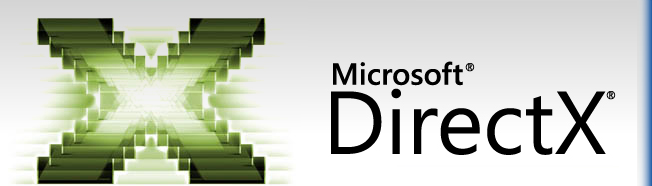
1. ábra: A kiegészítő szoftverfájlok hiánya vagy károsodása
- A legtöbb grafikus alkalmazás, különösen a játékok telepítésekor a felhasználót gyakran javasolják olyan kiegészítő szoftverek telepítésére Directx és NET Framework, amely felelős a képernyőn megjelenített kép minőségéért és a program egészének stabilitásáért. Ennek a szoftvernek a hiánya vagy a fájljainak károsodása hibát okozhat 0xC0000142 Az alkalmazás vagy játék elindításakor. Javasoljuk a frissítést Directx és NET Framework A hivatalos webhelyek legújabb verzióiig.
Összeegyeztethetetlen videokártyák illesztőprogramjai
A játékok bevezetésekor a különféle hibák megjelenésének nagyon gyakran a grafikus processzor nem megfelelő hajtóereje lehet. Leggyakrabban azok az emberek, akik telepítették a Windows operációs rendszer nem hivatalos felhasználói összeszerelését, amelybe az univerzális illesztőprogramok csomagjai előre vannak, beállították a Windows operációs rendszer nem hivatalos összeszerelését a számítógépükön. A megfelelő grafikus illesztőprogramok megtalálása és telepítése érdekében az első dolog a videokártya modelljének meghatározása. Ehhez tegye a következő lépéseket:
- 1. lépés- A menüben " Rajt»Menj a szakaszra" A számítógépem"És kattintson az üres egérgombra az ablak üres helyén és a megnyitó listában, válassza ki" Tulajdonságok».
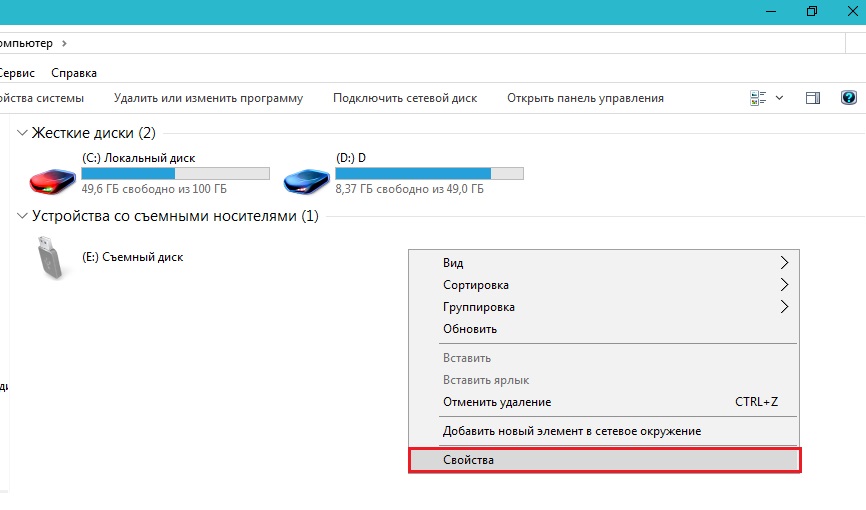
1. ábra
- 2. lépés- A nyitott ablak bal oldalán a számítógépről szóló információkkal meg kell találnia és el kell lépnie a szakaszba. " Eszközkezelő».
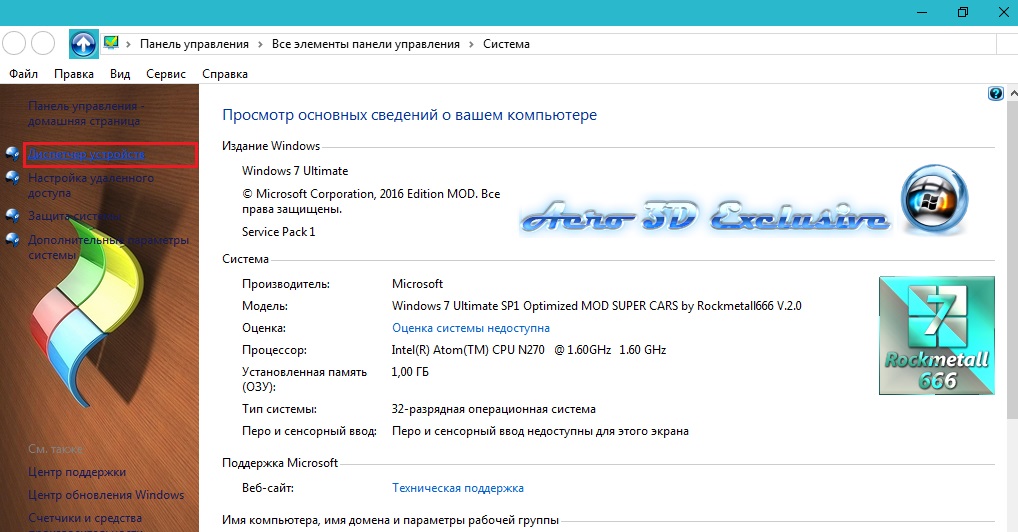
2. ábra
- 3. lépés- A megnyitó ablakban meg kell találni és telepíteni a fület " Videó adapterek". Ebben látni fogja a számítógépen elérhető videokártyákat, amelyek több darab is lehet. Emlékezni kell a gyártójukra, fel kell lépni a hivatalos weboldalára, és letölteni a grafikus sofőrök legújabb verzióját a modellhez.
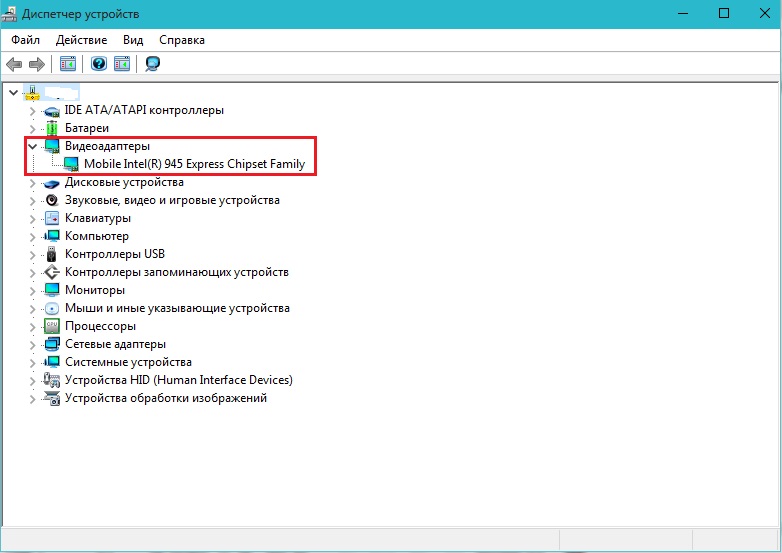
3. ábra: elfogadhatatlan videokártya -illesztőprogramok
Nyilvántartási hibák és egy nagy szemétcsoport merevlemezen
- Bármely alkalmazás működtetéséhez bizonyos mennyiségű helyet igényel a merevlemezen és a RAM -on. Általános szabály, hogy a különféle programok telepítése és törlése után a számítógépen a maradék fájlok felhalmozódnak a számítógépen, amelyek eltömítik a rendszert, és csökkentik a számítógép általános termelékenységét, ami sok szisztémás hiba megjelenéséhez vezethet.

1. ábra.
- Ezenkívül a számítógép nyilvántartásában bizonyos hibák időnként megsérthetik a könyvtárakat, és zavarhatják a rendszer egyes feladatainak teljesítményét. A számítógép tisztításához a felesleges hulladéktól és a nyilvántartási hibák kijavításához egy speciális szabad segédprogramot használnak Ccleaneramely letölthető ez a link- Elolvashatja, hogyan lehet ezt a programot használni a cikkben " Az öt legfontosabb program a számítógép tisztításához a szemét és a felesleges fájloktól».
Az alkalmazás kompatibilitásának problémája az operációs rendszerrel
Egyes alkalmazások, különösen a régi játékok, rosszul alkalmazkodnak a modern operációs rendszerekhez. Például, amikor megpróbálja elindítani a játékot Need for Speed \u200b\u200bUnderground az operációs rendszeren Windows 8, hiba jelenhet meg 0xC0000142- Ez a probléma azonban az alkalmazásbeállítások alkalmazás beállításával oldható meg. Ehhez tegye a következő lépéseket:
- 1. lépés- Keresse meg az alkalmazás vagy játék címkéjét az asztalon, kattintson rá a jobb egérgombbal, és válassza ki a sort. Tulajdonságok».
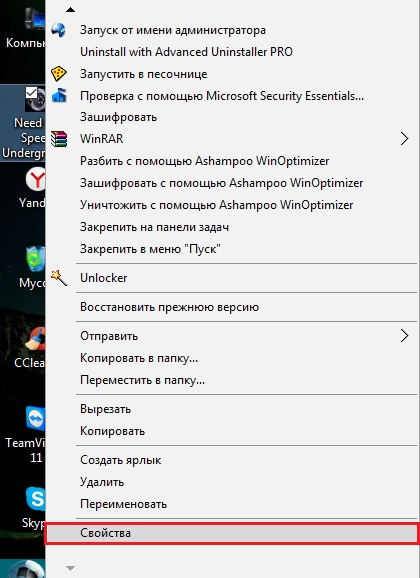
1. ábra: Az alkalmazás kompatibilitásának problémája az operációs rendszerrel
- 2. lépés- A lapon megnyitott ablakban " Címke"Keresse meg a sort" Egy tárgy»És ne felejtse el az alkalmazás forrásfájljának elérési útját.
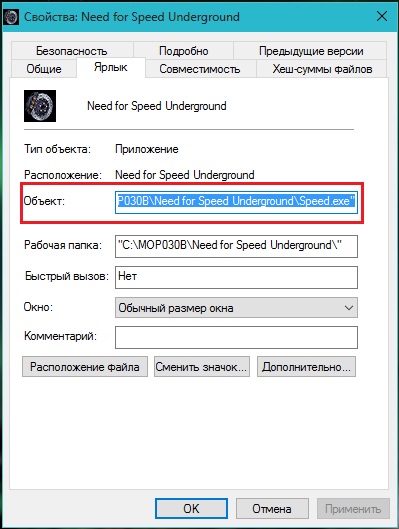
2. ábra: Az alkalmazás kompatibilitásának problémája az operációs rendszerrel
- 3. lépés- Keresse meg azt a mappát, amelyen az alkalmazás vagy a játék telepítve van a számítógépre. Ebben a mappában keresse meg az alkalmazás indító fájlt, kattintson rá a jobb egérgombbal, és válassza ki újra a sort Tulajdonságok". A mi esetünkben a fájlt hívják Speed.exe.
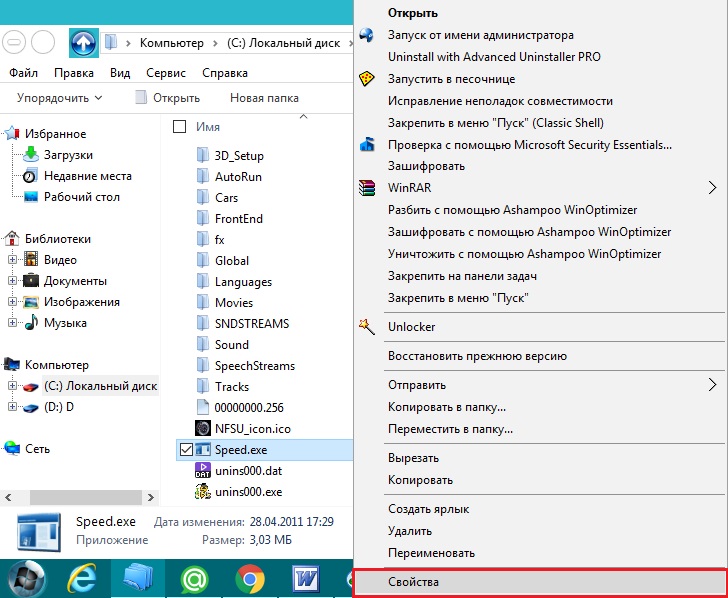
3. ábra: Az alkalmazás kompatibilitásának problémája az operációs rendszerrel
- 4. lépés- A megnyitott ablakban lépjen a fülre " Kompatibilitás"És jelölje meg a sort egy kullancsgal" Futtassa a programot kompatibilitási módban: ...". Ezután kattintson a nyílra, és válassza ki az operációs rendszer egyik verzióját a listából, kezdve Windows XP (2. csomag frissítése) És tovább. Kattintson a POKU gombra " Alkalmaz"És próbálja meg elindítani az alkalmazást. Próbálja ki az összes rendelkezésre álló lehetőséget kombinálva. Néhányan határozottan megfelelnek.
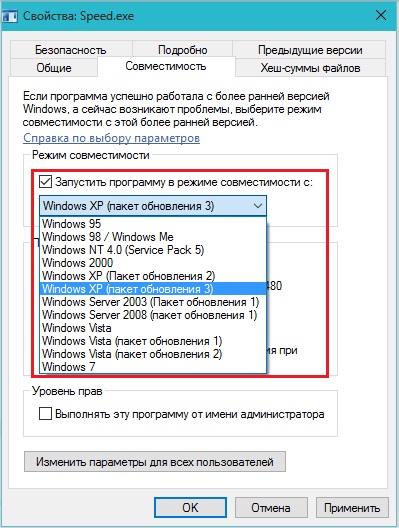
4. ábra: Az alkalmazás kompatibilitásának problémája az operációs rendszerrel
A 0xC0000142 hiba megjelenésének további lehetséges okai az alkalmazás vagy játék elindításakor
A fentiek mindegyike mellett a hiba 0xC0000142 A számítógép műszaki hibái miatt is előfordulhat. Itt van a fő listájuk:
- A rés vagy a kosár károsodása
- A merevlemez károsodása
- Gyenge villamosenergia -ellátás (az áramellátás vagy a töltő laptop károsodása)
- Az alaplaptal nem kompatibilis alkatrészek (videokártya, RAM tábla) telepítve vannak)
- Az eszköz túlmelegedése (hűtőrendszer hibás működése)
Ha nem vagy tapasztalt felhasználó, akkor erősen ajánlott, hogy önállóan próbálja meg diagnosztizálni a számítógép fizikai hibáját. Javasoljuk, hogy tegye a szolgálatba, vagy hívja fel a Mestert otthon.
